AlphaLauncherDocs 커스텀런처
(E_A_01) WebView2 설치 문제
증상
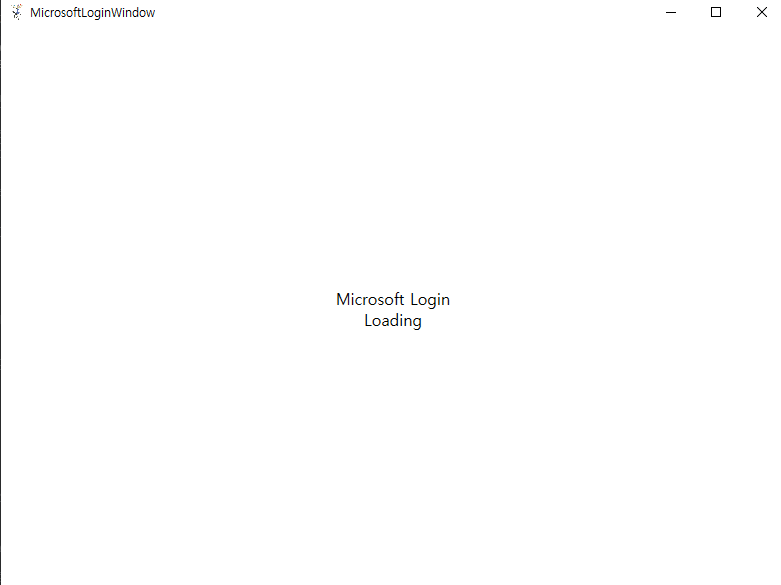
- 마이크로소프트 계정으로 로그인 할 때 흰 화면만 뜨거나 로딩이 끝나지 않는다.
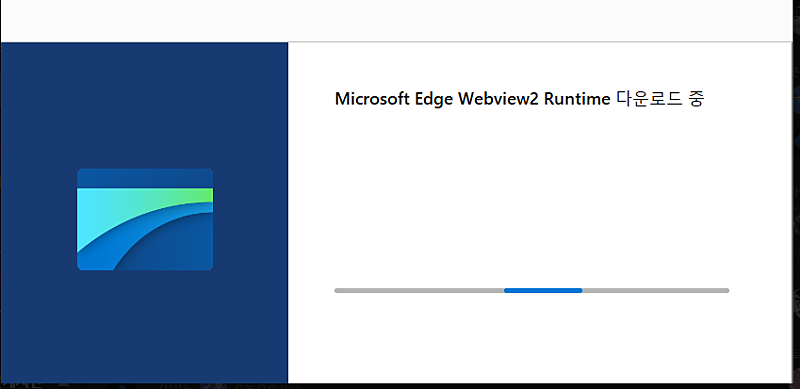
- WebView2 Runtime 설치가 끝나지 않는다.
해결 방법
제일 먼저 런처 설정에서 MsalClient 로 로그인 을 체크하고 다시 로그인을 시도해 보세요.
그래도 안되면 WebView2 를 수동으로 설치하면 됩니다.
위 두 링크 중 하나를 접속하여 파일을 다운받아 설치하면 해결됩니다. 만약 이미 설치된 경우라면서 설치가 안된다면 제어판에서 Microsoft WebView2 Runtime 을 제거한 후 다시 시도해보세요.
그래도 안될때
위 방법을 시도해봤는데도 안되거나, 특히 WebView2 재설치할때 계속 오류가 발생한다면 WebView2 를 강제로 제거한 후 다시 설치해야 합니다.
WebView2 를 강제로 재설치하는 방법:
- 윈도우키+R 을 누르고
regedit을 입력하여 레지스트리 편집기를 연다. -
아래 경로로 들어가서
pv키를 삭제한다.64비트 윈도우 HKEY_LOCAL_MACHINE\SOFTWARE\WOW6432Node\Microsoft\EdgeUpdate\Clients\{F3017226-FE2A-4295-8BDF-00C3A9A7E4C5} HKEY_CURRENT_USER\Software\Microsoft\EdgeUpdate\Clients\{F3017226-FE2A-4295-8BDF-00C3A9A7E4C5}32비트 윈도우 HKEY_LOCAL_MACHINE\SOFTWARE\Microsoft\EdgeUpdate\Clients\{F3017226-FE2A-4295-8BDF-00C3A9A7E4C5} HKEY_CURRENT_USER\Software\Microsoft\EdgeUpdate\Clients\{F3017226-FE2A-4295-8BDF-00C3A9A7E4C5}각 위치마다 키가 존재할 수도 있고, 존재하지 않는 경로가 있을수도 있습니다. 존재하는 것만 삭제하면 됩니다.
- WebView2 를 다시 설치한다.
레지스트리 편집 작업에 대해 잘 모르시면 개발자에게 문의해주세요. 원격으로 해결해 드리겠습니다.
추가 정보
최신 버전의 런처에서는 이 오류가 발생할 경우 자동으로 로그인 방식을 MsalClient 로 변경합니다. MsalClient 에서는 WebView2 를 사용하지 않기 때문에, 오류 없이 로그인 할 수 있습니다.
런처 설정에서 MsalClient 로 로그인 을 체크하여 직접 로그인 방식을 바꿀 수 있습니다.
추가 문의
오류가 해결되지 않거나 해결 방법이 잘 이해되지 않는다면 아래 연락처로 문의해 주세요. 오류가 발생한 화면의 스크린샷을 같이 보내주시면 빠른 해결이 가능합니다.
런처 개발자 디스코드: ksi123456ab
런처 개발자 이메일: ksi123456ab@gmail.com